सिव्हिल 3D, रस्ता डिझाईन, पाठ 1
मला एका मित्राकडून एक ऍप्लिकेशन मिळेल, जो पॅटप्लुमाच्या देशात हायवे काम करत आहे; वरवर पाहता तो जमिनीचा डेस्कटॉप आहे म्हणून आम्ही जे काही करतो ते थोड्या वेगळ्या होतील सिव्हिल 3D 2008 पण त्यात काय फरक पडतो. फक्त नॉस्टॅल्जियासाठी, सिव्हिलसॉफ्टमध्ये हे बरेच सोपे होते (ऑटोकिव्हल ज्याने सुरुवातीला ऑटोकॅडच्या बाहेर काम केले आणि आपल्यासाठी डीएक्सएफ फायली व्युत्पन्न केल्या), नंतर सॉफ्टडेस्क आणि आता सिव्हिल 3 डी आले.
केस:
प्रत्येक 10 मीटरवर प्रत्येक रस्त्याच्या डाव्या आणि उजव्या बाजूला एक रस्ता उचलणे, त्यात आपल्याकडे अक्ष रेखा आणि क्रॉस विभाग आहेत. या पाठात आपण पाहणार आहोत की कसे पॉइंट्स आयात केले जातात.

डेटा:
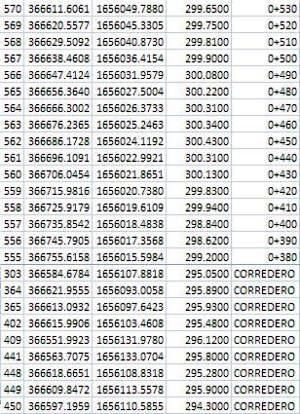 सुरुवातीला माझ्याकडे अक्षरेषेसह फील्ड डेटा होता, डावी आणि उजवीकडील दृश्ये. कुणीतरी आपल्याला एक छान टेम्पलेट विचारत होते जिथे आपण पदरी न घेता ती माहिती प्रविष्ट करू शकता. तर मी त्या टप्प्यातून मुक्त होईल, कारण पॉईंट्ससह फाइल आधीच एक्सेल वर्कबुकच्या पत्रकात येते.
सुरुवातीला माझ्याकडे अक्षरेषेसह फील्ड डेटा होता, डावी आणि उजवीकडील दृश्ये. कुणीतरी आपल्याला एक छान टेम्पलेट विचारत होते जिथे आपण पदरी न घेता ती माहिती प्रविष्ट करू शकता. तर मी त्या टप्प्यातून मुक्त होईल, कारण पॉईंट्ससह फाइल आधीच एक्सेल वर्कबुकच्या पत्रकात येते.
एकतर मार्ग, येथे मी तुम्हाला सोडून फाईल ते कसे काम करते ते पाहण्यासाठी नारळाचे विघटन करण्यासाठी आणि आपण बिंदू बेस मधून काम करण्यावर लक्ष केंद्रित करणार आहोत.
प्रथम, प्रथम:
नवीन रेखाचित्र आम्ही एक नवीन रेखांकन सुरू करणार आहोत, त्यासाठी आम्ही "फाईल, नवीन" बनवतो आणि "_आउटोकॅड सिव्हिल 3 डी (मेट्रिक) एनसीएस बेस.डब्ल्यूटी" टेम्पलेट निवडतो. हे सुनिश्चित करण्यासाठी की बियाणे फाइल इंग्रजी युनिट्समध्ये नसून मेट्रिकमध्ये आहे.
रेखांकन जिओरेफेन्सिंग. आम्हाला लक्षात ठेवा की आमचे रेखांकन एक साधी डीडब्ल्यूजी आहे ज्यात प्रोजेक्शन किंवा कोऑर्डिनेंट सिस्टम नाही, हे करण्यासाठी हे फक्त ऑटोकॅड नकाशा किंवा सिव्हील 3 डी सह केले जाऊ शकते. हे करण्यासाठी आम्ही "नकाशे / साधने / ग्लोबल कोऑर्डिनेट सिस्टम परिभाषित करा" किंवा "_ADEDEFCRDSYS" आदेशासह करतो
तिथून आम्ही श्रेणी, UTM WGS84 आणि नंतर 16 नॉर्थ झोन निवडु.
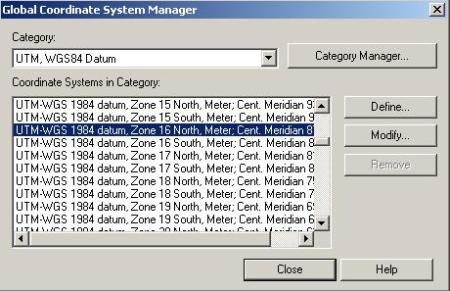
बिंदू आयात करा
पॉइंट आयात करण्यासाठी, मी एक्सेल फाइल एक्सपोर्ट केली आहे, जिथे निर्देशांक सारणी जीएसओ फॉरमॅट केलेली आहे जीईओफुमाडासएक्सपोर्ट. सी.व्ही., येथे आहे आपण ती डाउनलोड करू शकता जर त्यांना ते करायला आवडत असेल.
स्वरूप निवडा मग पुढे काय होईल, हे ऑटोकॅडला एक सरळ आयात आहे, त्यासाठी आम्ही "अंक / आयात निर्यात बिंदू / आयात बिंदू" किंवा "_importpoints" या कमांडसह करतो आणि तेथूनच आम्हाला सुयोग्य स्वरुप निवडतो: 
गुण क्रमवारीत आहे:
-पोइंट
-Este
- नोर्थ
उद्रेक
-चे वर्णन
तर आपण असे निवडलेले आहे की, PENZD, स्वल्पविरामाने सीमांकित केलेल्या स्वरूपात (सीएसव्ही) सह, आम्ही फाइल निवडतो आणि आम्ही हे स्पष्ट करतो की सर्व बिंदू "sb_all" नावाच्या गटात जातील.
उघडकीस आणणे मग ठीक आणि आपण बिंदू पाहण्यासाठी विस्तारित दृश्य
हे "प्रॉस्पेक्टर" टॅबमध्ये, पॉइंटची जाळी आणि बाजूच्या पॅनेलमध्ये तयार केली गेली असावी, "sb_all" नावाची बिंदू तयार केली गेली असावीत.

जर ते झुकते वर चढले तर असे होऊ शकते की आपण PNEZD सह PENZD ला गोंधळलेले असू शकता, आपण त्यांना मिटवून आपण ते पुन्हा आयात करू शकता.
आपण समान मजकूर आकार मिळत नाही तर, लक्ष द्या नका, हे स्वरूप बाब आहे.
पुढच्या भागात आपल्याला दिसेल की पॉईंट कसे वेगळं दाखवायचे ते वेगळं ... मला वेळ आहे अशी आशा आहे.







महान शिक्षक!
असे दिसत नसल्यास, आपण थेट प्रवेश करू शकता, गंतव्य पर्यायामधील पुढील चलबिंदू सोडू शकता:
आणि पर्यायामध्ये प्रारंभ:
किंवा आपल्या कार्यक्रमाचा मार्ग
जेव्हा आपण प्रोग्राम सुरू कराल तेव्हा आपण ते करू शकता:
आणि मीट्रिक किंवा इंग्रजी एककांमध्ये हे प्रारंभ करण्याचा पर्याय दिसत आहे.
नमस्कार, मी महत्वाची माहिती इच्छित. मी स्थापना केली आहे आणि नागरी AutoCAD 3d 2011 भव्य रेखांकन जेणेकरून मॉडेल जागेत आपण मेट्रिक आकर्षित पाहू शकता, सुरुवातीपासून मेट्रिक स्केलवर एक मार्ग शोधू नाही. धन्यवाद antamano.
मय ब्यूनो
तरीही मी धन्यवाद देत राहतो
त्या काळासाठी आम्हाला पुढे जायचं आहे की त्या तंत्रज्ञानामुळे आपण आम्हाला पिढ्यानपिढ्या बनवून घेतले आहे
नमस्कार मित्रा, खूप वाईट तुला अभ्यासक्रम उशिरा कळला. आम्ही आपल्याला पुढील सूचना देऊ.
अहो, तुमच्या अज्ञानाच्या योगदानाबद्दल धन्यवाद आणि आम्हाला दररोज शिकायचे आहे, तुमचे योगदान मोलाचे आहे, मला तुमचा मागोवा ठेवण्याची आशा आहे
हॅलो कसे आपण सर्वकाही porfa enbiando अधिक ठेवण्यासाठी मी काहीतरी धन्यवाद आला सर्वोत्तम आहेत
सिव्हील 3 डी मधील एक चांगला शिक्षक ... यामुळे मला त्रासातून मुक्त करण्यात आले
मित्र रेचा हाच जीव आहे, प्रत्येकासह सोबत येणे कठिण आहे.
सत्य हे आहे की जीवन हे इतर भागांवरील विभागांच्या समन्वयांच्या गणनेसह पूर्ण केले गेले आहे, या आयातीच्या मुद्द्यांवर तत्काळ मूलभूत आहे.
सर्वोत्कृष्ट पृष्ठ सर्व बाबतीत
हे माझे आवडते आहे